
컬러 사진을 흑백 사진의 황금기를 연상시키는 흑백 이미지로 변환하는 것은 예술 형식입니다. 오늘날의 디지털 도구를 사용하여 빈티지 사진의 선명한 대비와 분위기를 포착하는 방법을 보여 주면서 계속 읽어보십시오.
이 작업을 원하는 이유는 무엇입니까?
흑백 사진은 주제, 장면 또는 사진의 다른 요소를 속담처럼 새로운 빛으로 보여줄 수있는 기회를 제공하는 정말 즐거운 사진 장르입니다. 우리가 풀 컬러로 보던 것들은 흑백으로 볼 때 새롭고 흥미로운 특성을 갖습니다. 도시 풍경과 초상화는 특정 강도를 가지며 모양과 패턴이 색상보다 우선합니다.
그러나 현대 셔터 버그에게 문제는 디지털 카메라로 구식 흑백 사진의 영혼을 포착 할 수있는 즉각적인 접근 방법이 없다는 것입니다.
태양 아래의 모든 디지털 카메라 및 이미지 편집기에는 이미지에서 모든 색상 데이터를 단순히 덤프하는 단순한 흑백 / 흑백 설정이 있습니다. 이것은 컬러 이미지를 흑백 이미지로 변환하는 가장 끔찍하고 덜 우아한 방법입니다. 출력을 전혀 제어 할 수 없기 때문에 매우 우수한 제품을 생산하는 프로세스를 미세 조정할 수 없습니다.
흑백 필름이로드되고 특정 빛 파장을 강조하기 위해 필터가 한두 개 장착 된 기존 SLR 카메라로 촬영할 때 색상 데이터없이 단순히 세계를 캡처하는 것 이상을 수행하는 것입니다. 이를 염두에두고 생생하고 흥미로운 흑백 이미지를 생성하려는 모든 디지털 워크 플로는 이전 작업 방식이 무엇으로 구성되었는지에 대한 많은 정보를 받아야합니다.
이 자습서에서는 컬러 사진을 기존 흑백 사진의 특성을 포착하는 흑백 사진으로 변환하는 몇 가지 기술에 대해 설명했습니다. 가장 간단한 기술을 선택하든 가장 진보 된 기술을 선택하든 결과에 만족하실 것이라고 확신합니다.
내가 무엇이 필요 하나?
이 자습서에는 다음 두 가지만 필요합니다.
- 편집 할 사진
- 어도비 포토샵
Adobe Photoshop CS6를 사용할 예정이지만 여기에 소개 된 대부분의 도구와 기술은 Photoshop에 수년 동안 포함되어 있으므로 이전 버전과 함께 자유롭게 따라 할 수 있습니다. 또한 일반 원칙은 Photoshop Elements 및 GIMP와 같은 기타 고급 사진 편집 소프트웨어 도구에 쉽게 적용 할 수 있습니다.
재생할 사진과 Photoshop 사본으로 무장했다면 이제 시작할 때입니다. 이 튜토리얼에서는 지칠 줄 모르는 조수인 Medieval Spawn의 사진을 사용할 것입니다. 그는 결코 불평하지 않고 뜨거운 태양을 신경 쓰지 않고 가끔 먼지를 털어달라고 요청하는 이상적인 모델입니다. 위 사진은 우리가 작업하고있는 기본 이미지입니다. 자습서의 다양한 섹션에서 사용하는 모든 기술이이 기본 이미지에 적용되므로 다양한 기술이 안정적인 참조 프레임으로 다른 결과를 어떻게 산출하는지 확인할 수 있습니다.
채널 믹서를 통해 사진 변환
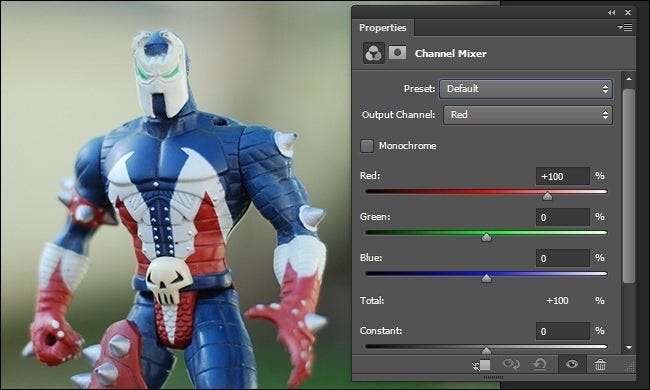
채널 믹서 도구를 사용하여 이미지를 흑백으로 변환하는 것은 Photoshop 책에서 가장 오래된 트릭 중 하나입니다. 그토록 사랑받는 기술로 남아있는 주된 이유는 흑백 필름과 함께 제공되는 렌즈 필터가 다양한 색 파장을 줄이거 나 강조하는 방식을 쉽게 에뮬레이션 할 수 있기 때문입니다.
채널 믹서를 사용하려면 레이어-> 새 조정 레이어-> 채널 믹서로 이동합니다. 이렇게하면 위의 스크린 샷에서 볼 수 있듯이 현재 이미지 위에 새로운 비파괴 조정 레이어가 생성되고 채널 믹서가 열립니다.
채널 믹서를 수동으로 사용하거나 사전 설정을 사용할 수 있습니다. Adobe는 채널 믹서를 사용하여 흑백 사진의 모습을 재현하는 사람들이 얼마나 많은지 알아 차렸을 때 적외선 필터와 다양한 컬러 필터 (예 : 빨강, 녹색, 녹색)를 사용하여 흑백 필름을 에뮬레이트하도록 채널을 자동으로 조정하는 사전 설정을 포함하기 시작했습니다. 노란색). 사전 설정 드롭 다운 메뉴에서 모든 항목을 찾을 수 있습니다.
디지털 워크 플로에서보다 일관된 결과를 얻으려면 카메라 필터 작동 방식의 기본 사항을 이해하는 것이 중요합니다. 예를 들어 카메라에 빨간색 필터를 배치하면 결과 이미지가 가볍게 하다 필터와 관련된 색상 (및 색상 스펙트럼의 인접 색상) 및 어둡게 하다 색상 스펙트럼에서 반대 색상. 따라서 빨간색 필터는 녹색과 파란색을 더 어둡게 만드는 동안 빨간색 (오렌지색, 노란색 및 자홍색 정도)을 더 밝게 만듭니다.
이러한 지식으로 무장하면 Black and White with Red Filter 사전 설정을 사용하면 어떤 일이 발생할지 쉽게 예측할 수 있습니다. Spawn Figure의 빨간색 디테일은 더 밝아지고 파란색 부분은 상당히 어두워집니다. 필터를 적용 해 보겠습니다.
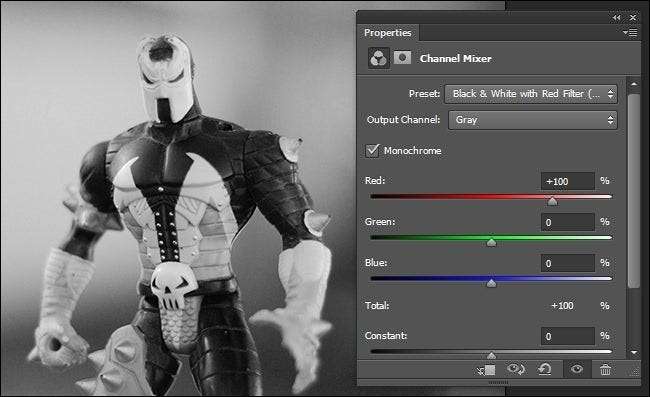
이미지를 수동으로 조정하기로 선택한 경우 사전 설정 출력에서 중요한 사항을 기록하십시오. RGB 값의 총합은 100 %입니다. 빨간색 필터의 경우 빨간색 값은 100 %이고 녹색 및 파란색 값은 0 %입니다.
채널 믹서에서 채널 값을 조정할 때 사진이 원래 가지고 있던 정확한 노출 값 (색상 / 톤 값이 다르더라도)을 유지하려면 RGB 값의 총합을 100 % 미만으로 유지해야합니다. 해당 레벨 위 또는 아래로 스파이크를 시도해 볼 수 있지만 그렇게하면 각각 사진이 날아가거나 어두워집니다.
이를 염두에두고 수동 조정으로 거칠게 실행하십시오. 수동 모드에서 채널 믹서를 사용하려면 모노크롬 상자를 선택하고 이미지가 만족 스러울 때까지 슬라이더를 조정하기 만하면됩니다.
흑백 메뉴를 통해 사진 변환
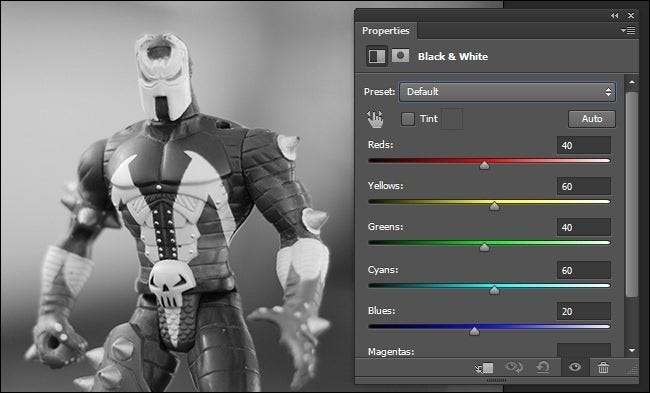
이전 섹션에서 Adobe가 모든 흑백 애호가를 위해 채널 믹서 메뉴에 흑백 필터 사전 설정을 포함하기 시작한 방법을 언급했습니다. Photoshop CS3부터는 한 단계 더 나아가 정말 환상적인 흑백 이미지를 만들기 위해 미세 조정 된 전체 흑백 조정 레이어를 추가했습니다.
레이어-> 새 조정 레이어-> 흑백으로 이동하여 찾을 수 있습니다. 선택하자마자 Photoshop에서 새 조정 레이어를 만들고 채널 믹서와 달리 이미지 채도를 자동으로 낮 춥니 다.
Channel Mixer 메뉴에서 찾은 사전 설정 외에도 Neutral Density, Maximum 필터 등을 포함하여 Black & White 메뉴에 몇 가지 추가 기능이 있습니다.
사전 설정을 사용하는 것 이상의 모험을 할 때 몇 가지 중요한 고려 사항과 기억해야 할 요령이 있습니다. 첫째, 채널 믹서 메뉴처럼 값에주의를 기울이고 싶습니다. 개별 색상을 매우 쉽게 날려 버리거나 노출 부족으로 만들 수 있습니다 (예를 들어, 빨간색을 300까지 또는 0까지 낮추면 사진의 모든 빨간색 값이 각각 순수한 흰색과 순수한 검은 색으로 바뀝니다). 그러나 채널 믹서와 달리 노출 과다 / 과소 노출을 방지하기위한 깔끔한 컷 공식은 없습니다. 사용하는 설정에 따라 색상 값의 합계가 250-650 사이에 쉽게 떨어질 수 있으며 여전히 균형 잡힌 이미지를 유지할 수 있습니다.
재생할 추가 색상 채널 외에도 흑백 메뉴에는 몇 가지 편리한 도구가 포함되어 있습니다. 사전 설정 드롭 다운 메뉴 근처에 작은 손 모양 아이콘과 색조라고 표시된 체크 박스가 있습니다. 먼저 손 모양 아이콘에 대해 이야기하겠습니다.
손 모양 아이콘을 클릭하면 커서가 드롭퍼 도구로 바뀝니다. 그런 다음 사진의 아무 곳이나 탭하면 해당 색상 / 음영에 해당하는 슬라이더가 깜박입니다. 이렇게하면 해당 색상 만 미세하게 조정할 수 있습니다. 예를 들어 인물 사진에서 하늘, 넓은 잔디 또는 피사체가 입고있는 셔츠가 이미지를 압도하고 있음을 알 수 있습니다. 이미지에서 너무 부담스러워 보이는 부분을 쉽게 클릭 한 다음 그에 따라 조정하여 강조를 줄일 수 있습니다.
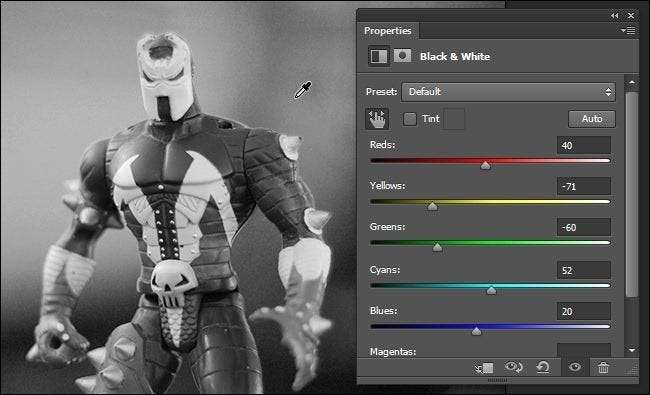
이를 염두에두고 이미지의 배경을 정말로 음소거하고 Spawn에 추가 초점을 맞추고 강조하고 싶다고 가정 해 보겠습니다. 원래 컬러 이미지의 배경은 대부분 녹색과 노란색이었습니다. 드롭퍼 도구를 사용하여 배경을 클릭하면 응답으로 깜박이는 채널입니다. 이러한 채널을 아래로 조정하면 위에 표시된 이미지가 표시됩니다. 배경은 절제되고 수치는 두드러집니다.
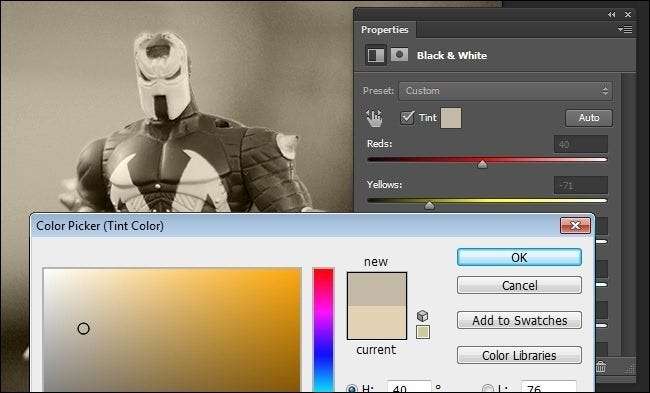
여기서 흥미로운 다른 도구는 색조 도구입니다. 구식 색조와 색조에 대한 갈망이 있다면 여기에서 다른 조정 레이어를 만드는 번거 로움없이 사진에 색조를 추가 할 수 있습니다. 색조를 선택하면 기본적으로 세피아 스타일 색조가 사용되지만 색상 견본을 쉽게 클릭하여 다른 색상을 선택할 수 있습니다.
그라디언트 맵 및 오버레이를 통해 사진 변환
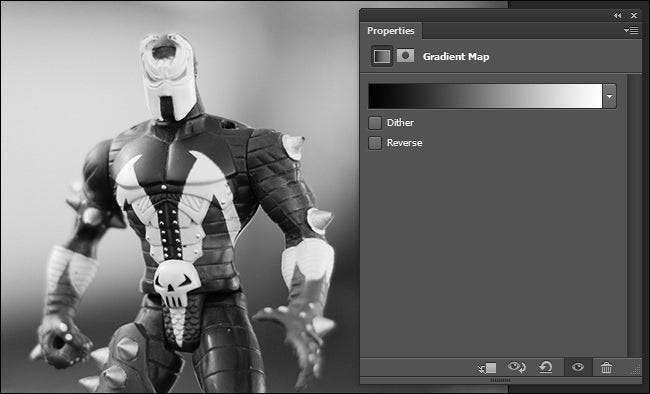
땜질 할 시간이있을 때 앞의 두 가지 기술을 사용하는 것은 매우 재미 있습니다. 하지만 시간이 오래 걸리고 일부 사진을 흑백으로 빠르게 변환하지만 단순히 채도를 낮추는 것보다 더 높은 품질을 원한다고 가정 해 보겠습니다.
이 경우 몇 가지 간단한 단축키를 사용하여 워크 플로의 속도를 높일 수있는 완벽한시기입니다. 첫 번째 단축키는 그라디언트 맵을 사용하여 이미지의 대비와 풍부함을 유지하면서 사진의 색상 값을 정중하게 덤프하는 것입니다. 이렇게하려면 레이어-> 새 조정 레이어-> 그라디언트 맵으로 이동합니다. 기본 그라디언트 맵은 흑백입니다 (하지만 빨간색과 녹색 그라디언트를 원하면 드롭 다운 메뉴를 자유롭게 둘러보세요).
레이어를 만들면 위에 표시된 것과 유사한 흑백 이미지가 표시됩니다. 색상을 흑백으로 변환하는 한 나쁘지 않습니다 (기본 이미지를 회색 음영으로 변환하여 색상 값을 완전히 버리는 것보다 확실히 낫습니다). 그러나 특정 펀치력이 부족합니다. 다른 레이어를 빠르게 추가하여이를 해결할 수 있습니다.
방금 만든 그라디언트 맵 레이어를 마우스 오른쪽 버튼으로 클릭하고 복제를 선택합니다. 그라디언트 맵의 효과가 향상되면 이미지가 좀 더 강렬 해집니다. 상당히 미묘하지만 약간의 추가 펀치에 만족할 수도 있습니다. 한 단계 더 나아갈 것입니다.
레이어 창 상단의 드롭 다운 메뉴 (불투명도 옆)에 "일반"이라고 표시되어있는 메뉴를 아래로 당긴 다음 "오버레이"를 선택합니다. 당신은 대단히 강렬한 흑백 이미지는 다음과 같습니다.
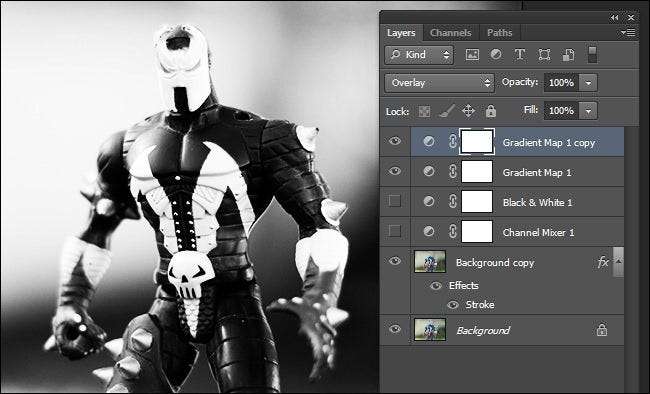
사실 너무 강렬해서 흰색은 날아가고 검은 색은 아주 검은 색입니다. 당신이 원하는 것이 딱딱한 빛이있는 거친 사진이라면 확실히 도착한 것입니다. 하지만 대부분의 사람들은 최종 수정을 원할 것입니다.
레이어 창에서 불투명도를 선택하고 슬라이더를 100 %에서 아래로 조정합니다. 대부분의 사진에는 약 20-30 % 이하가 완벽합니다. 이 특정 사진의 경우 26 %가 만족했습니다. 구식 고 대비 흑백 사진을 연상시키는 사진에 매우 즐거운 느낌을 더합니다.
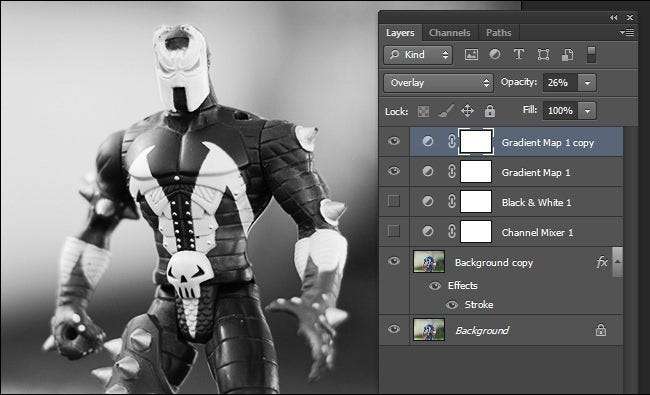
그런데 오버레이 및 불투명 트릭은 작업중인 거의 모든 흑백 사진에 적용 할 수있는 훌륭한 방법입니다. 사진의 대비를 실제로 강조하는 수단으로 끝납니다.
이러한 팁과 요령으로 무장하면 멋진 사진을 찍고 순식간에 멋진 흑백 구성으로 바꿀 수 있습니다.
공유 할 수있는 팁이나 요령이 있다면 (그리고 Photoshop에서 사진을 조정하는 방법은 확실히 여러 가지가 있습니다) 아래 대화에 참여하여 동료 독자들이 Nirvana 사진을 편집 할 수 있도록 도와주세요.







